와이파이는 주로 자동연결을 해놓기 때문에 처음 한번만 와이파이 비밀번호를 입력하고 사용합니다. 그래서 누군가 집에 놀러와서 비밀번호를 알려달라고 했을 떄 기억이 안나는 경우가 많습니다. 이럴 경우 간단하게 비밀번호를 찾을수 있습니다.
이 글에서 다룰 방법은 2가지이고 상황에 맞춰 편하신 방법을 사용하시면 됩니다.
추가로 와이파이 속도가 느려지신 분들은 아래 방법으로 해보시면 빨라짐을 느끼실 수 있으니 참고하세요. 🙂
그럼 지금부터 와이파이 비밀번호 찾는 방법에 대해 자세히 알아보겠습니다.
공유기 설정에서 와이파이 비밀번호 찾는 방법
첫번째는 공유기 설정에서 찾는 방법입니다.
만약 공유기 설정창에 진입이 되지 않으신 분들은 아래 글 부터 보고 오셔야합니다.
그럼 공유기 설정창에 진입했다고 가정하고 그 다음부터 설명하겠습니다.
1. 공유기 설정창에서 로그인 후 “관리도구“를 누릅니다.
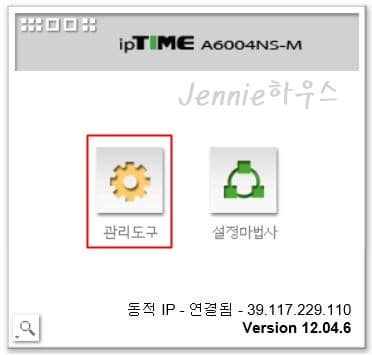
2. 먼저 ① “무선 설정/보안” 을 누릅니다. 우측하단 암호 로 와서 ② “보기”를 체크 합니다. 그럼 ③에 현재 설정된 암호가 나옵니다. 알기 쉽게 변경하셔도 되고 그대로 사용하셔도 됩니다.
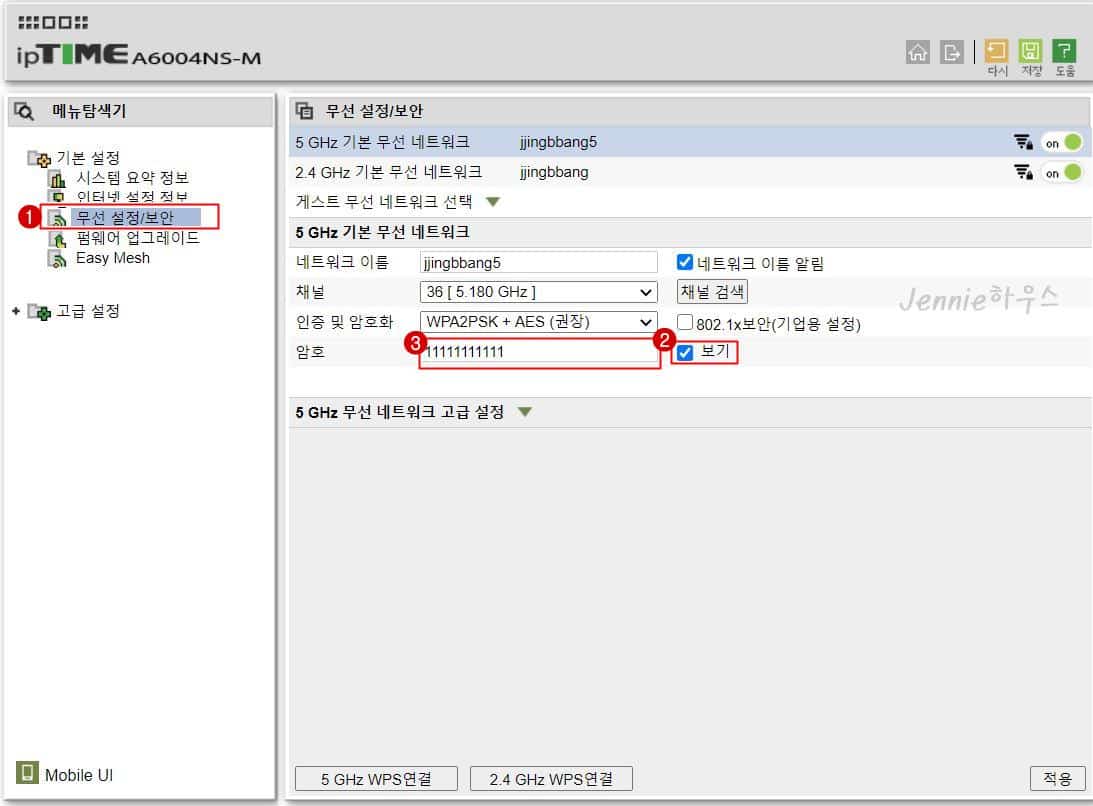
네트워크 설정에서 와이파이 비밀번호 찾는 방법
1. “윈도우 키“를 누릅니다. 좌측의 “톱니바퀴“를 누릅니다.
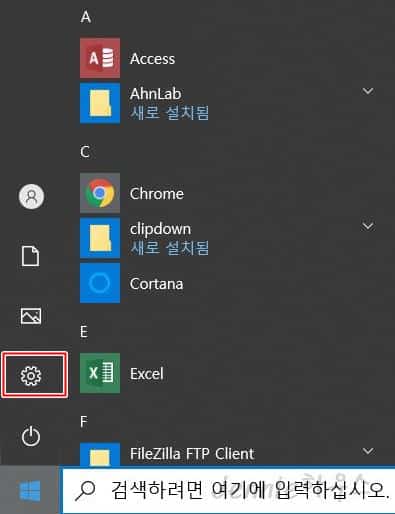
2. “네트워크 및 인터넷“을 누릅니다.
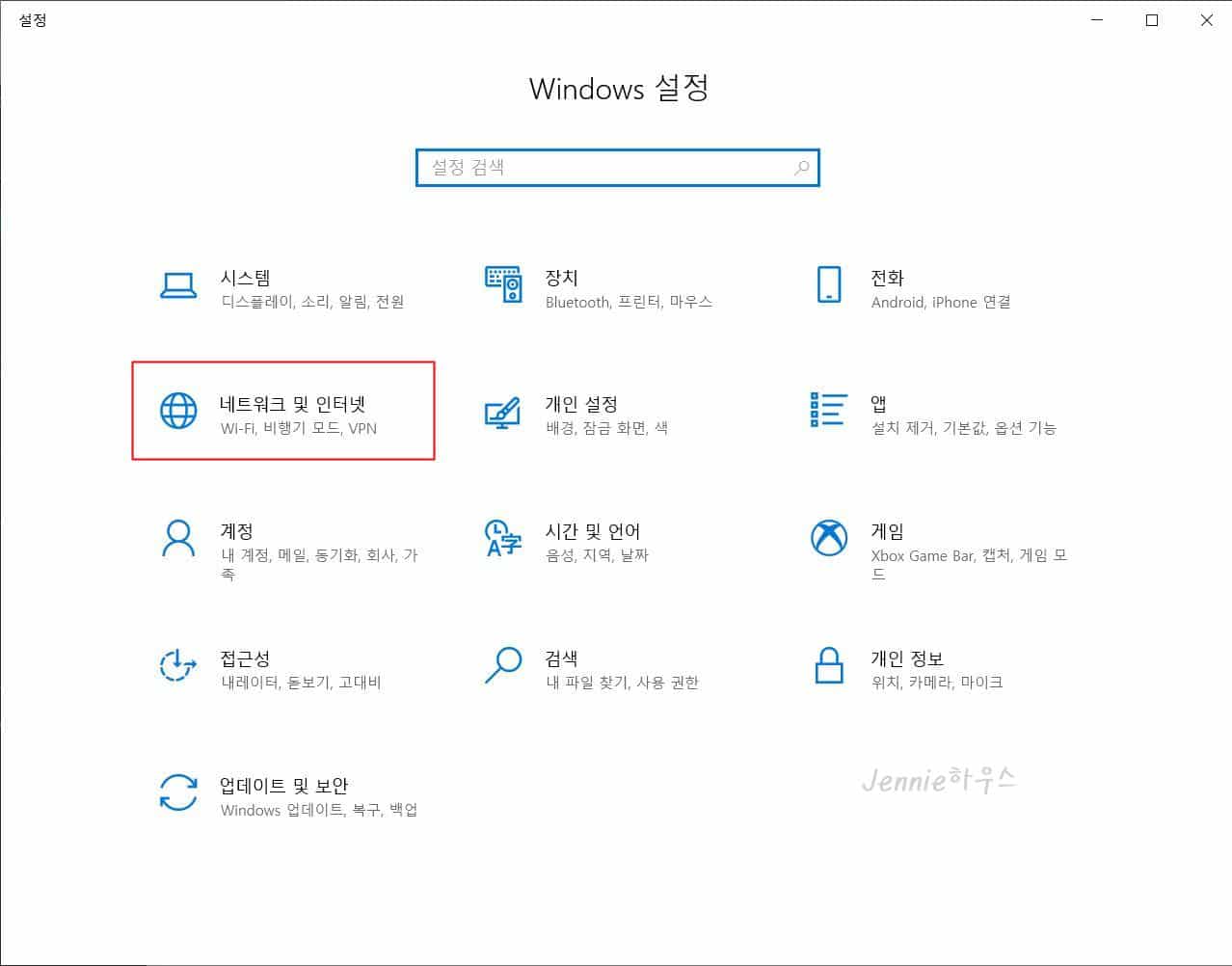
3. “어댑터 옵션 변경“을 누릅니다.
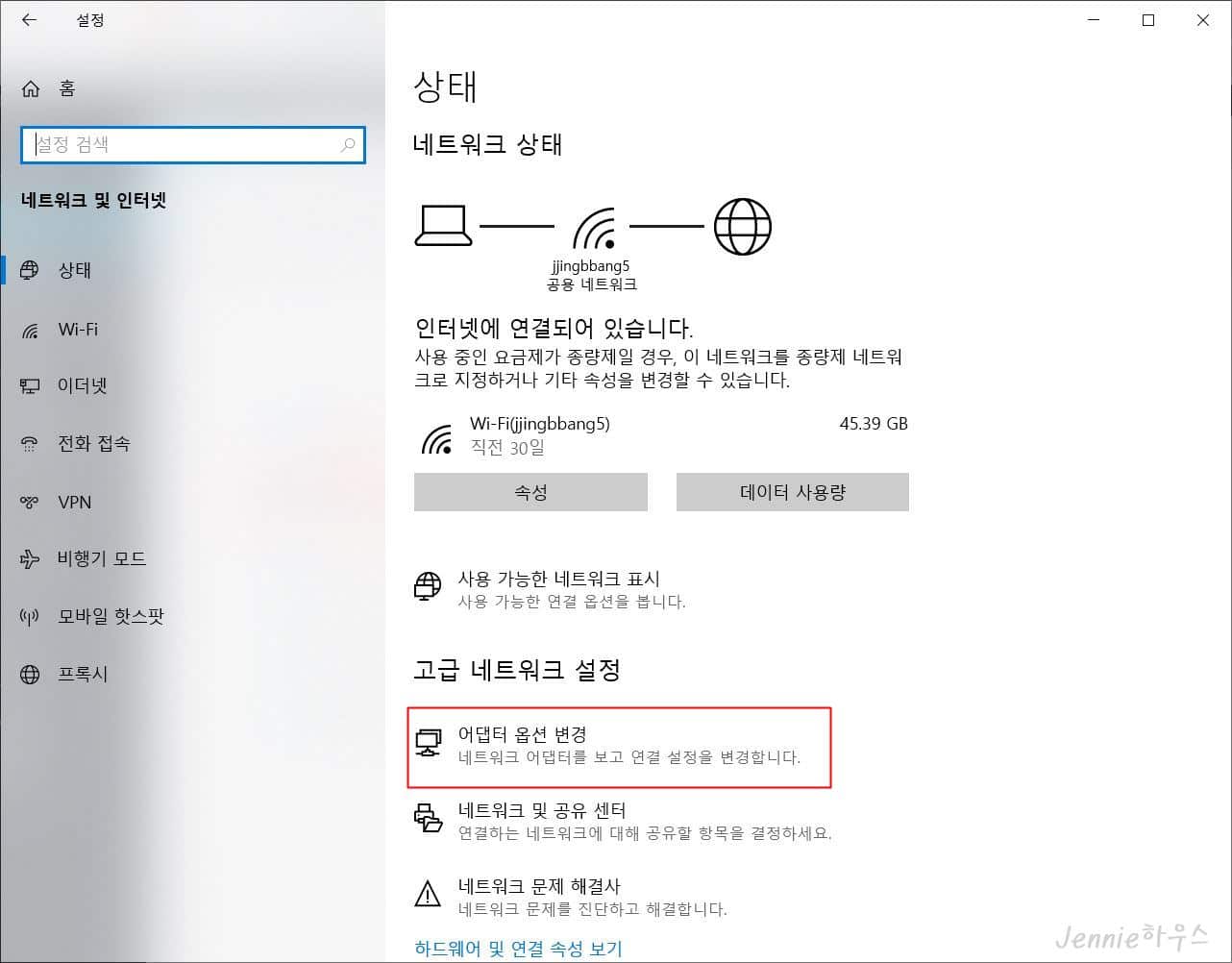
4. “Wi-Fi” 라고 적힌 빨간 박스를 더블클릭 합니다.
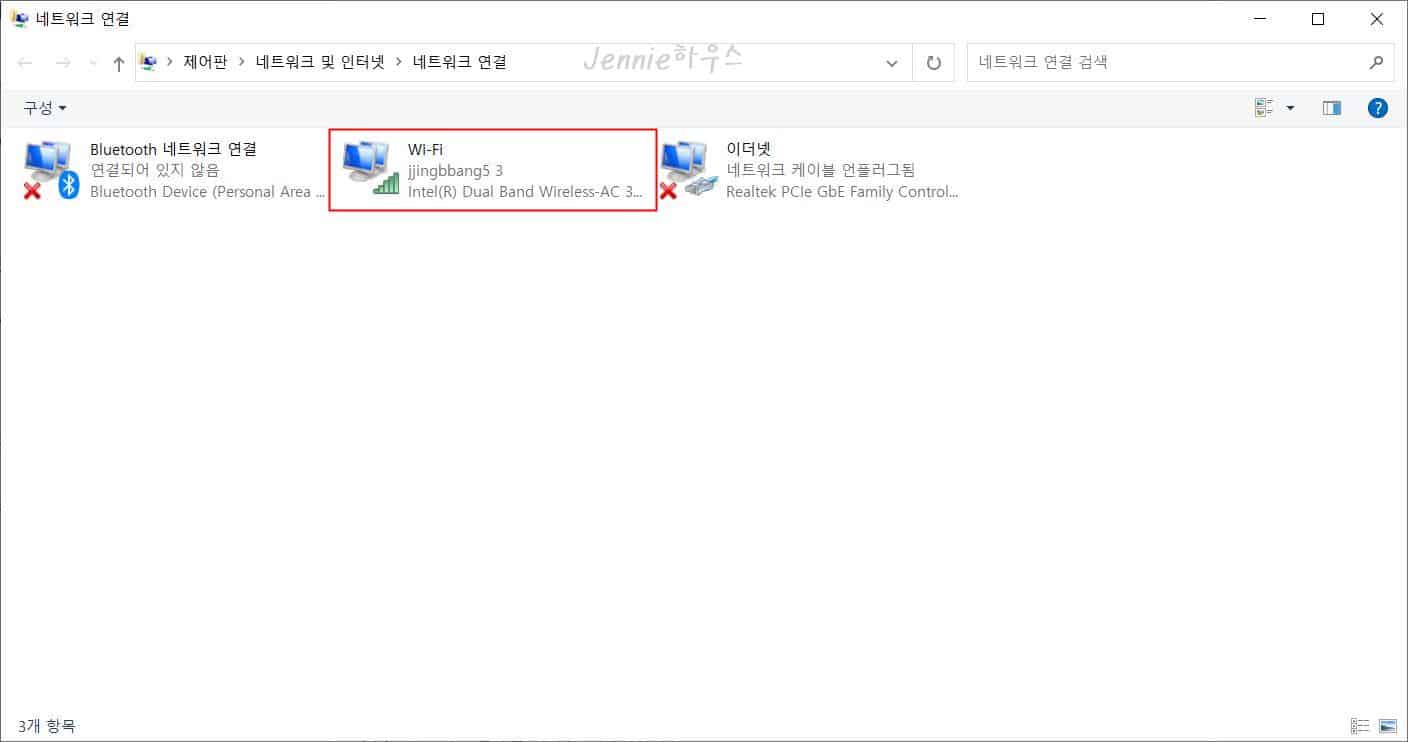
5. “무선 속성(W)“을 누릅니다.
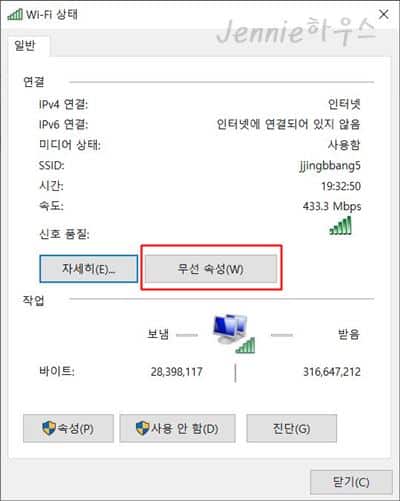
6. ① “보안” 을 누릅니다. ② “문자 표시(H)”를 체크합니다. ③의 비밀번호를 확인합니다.
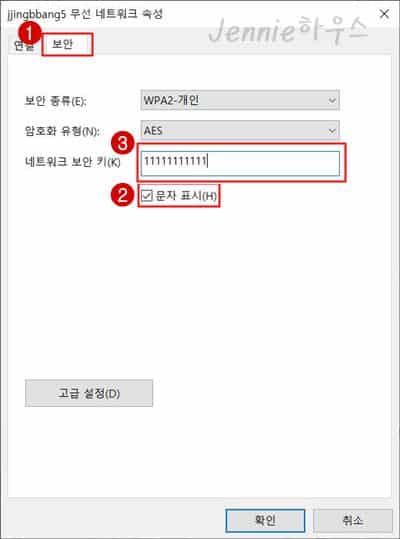
마치며
이상으로 와이파이 비밀번호 찾는 2가지 방법에 대해 알아봤습니다.
아래 관련글에는 와이파이 관련 꿀 팁 들을 모아봤습니다. 많은 관심 부탁드릴게요.